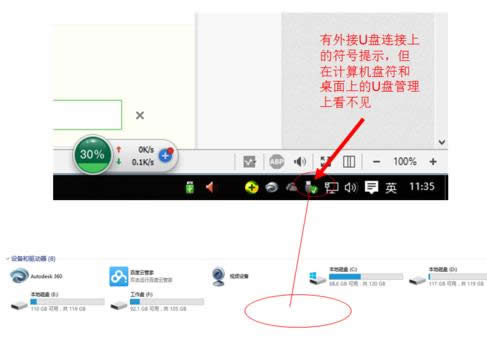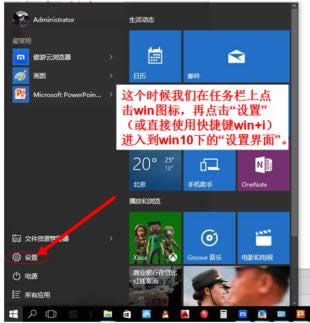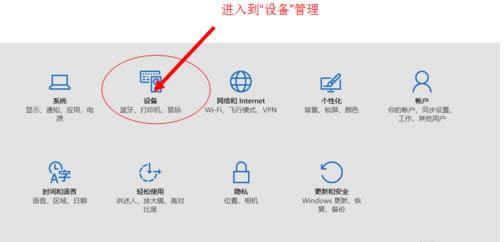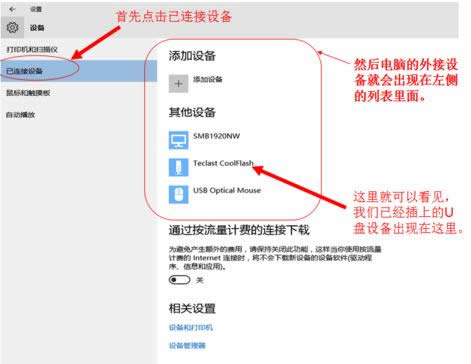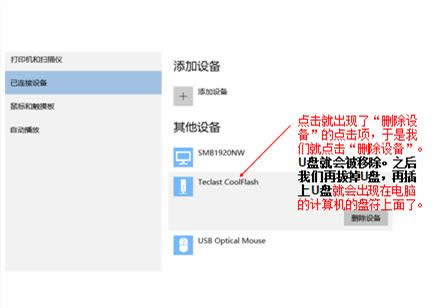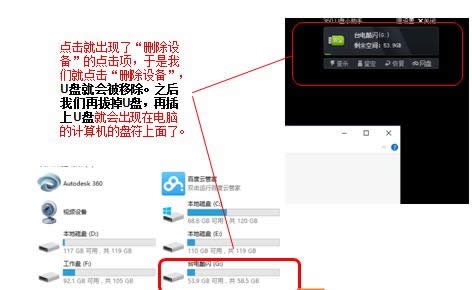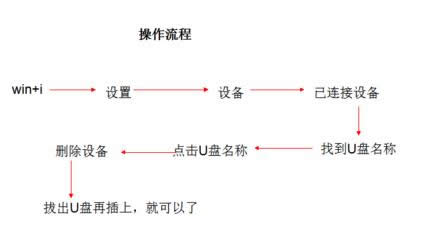U盤連接Windows10電腦后不顯示的處理辦法
發布時間:2022-03-31 文章來源:xp下載站 瀏覽:
|
隨著電腦硬件和軟件的不斷升級,微軟的Windows也在不斷升級,從架構的16位、16+32位混合版(Windows9x)、32位再到64位, 系統版本從最初的Windows 1.0 到大家熟知的Windows 95、Windows 98、Windows ME、Windows 2000、Windows 2003、Windows XP、Windows Vista、Windows 7、Windows 8、Windows 8.1、Windows 10 和 Windows Server服務器企業級操作系統,不斷持續更新,微軟一直在致力于Windows操作系統的開發和完善。現在最新的正式版本是Windows 10。 正常情況下,U盤插上電腦后,任務欄U盤連接顯以及磁盤符和U盤管理器上都會顯示。不過,最近,有些用戶在Win10系統電腦中連接U盤后發現任務欄有顯示但打開“此電腦”后沒有U盤顯示,具體故障如下圖所示。這是怎么回事呢?現在,一起來看下文關于此問題具體介紹吧。
解決方法如下: 1、打開開始菜單,選擇設置;如下圖所示
2、在設置中,點擊“設備”選項;
3、在設備中,選擇“已經連接的設備”在列表中,我們可以看到其實U盤已經連接了!
4、選中U盤設備后,出現刪除設備 按鈕,我們點擊后U盤就會移除;
5、最后拔除U盤,再重新插入,就可以在我的電腦中看到U盤的圖標了!
補充:總體的思路和步驟總結操作步驟可以參考下圖:
以上就是就是Win10系統電腦連接U盤后不顯示問題的解決方法介紹,要是用戶也遇到同樣的問題話,不妨參考本文方法來處理,希望本文介紹的內容對大家有所幫助。更多有關系統問題敬請關注小魚一鍵重裝系統官網。 Microsoft Windows,是美國微軟公司研發的一套操作系統,它問世于1985年,起初僅僅是Microsoft-DOS模擬環境,后續的系統版本由于微軟不斷的更新升級,不但易用,也慢慢的成為家家戶戶人們最喜愛的操作系統。
|
本文章關鍵詞: U盤連接Win10電腦后不顯示的處理辦法
相關文章
本類教程排行
系統熱門教程
本熱門系統總排行